
КАТЕГОРИИ:
Архитектура-(3434)Астрономия-(809)Биология-(7483)Биотехнологии-(1457)Военное дело-(14632)Высокие технологии-(1363)География-(913)Геология-(1438)Государство-(451)Демография-(1065)Дом-(47672)Журналистика и СМИ-(912)Изобретательство-(14524)Иностранные языки-(4268)Информатика-(17799)Искусство-(1338)История-(13644)Компьютеры-(11121)Косметика-(55)Кулинария-(373)Культура-(8427)Лингвистика-(374)Литература-(1642)Маркетинг-(23702)Математика-(16968)Машиностроение-(1700)Медицина-(12668)Менеджмент-(24684)Механика-(15423)Науковедение-(506)Образование-(11852)Охрана труда-(3308)Педагогика-(5571)Полиграфия-(1312)Политика-(7869)Право-(5454)Приборостроение-(1369)Программирование-(2801)Производство-(97182)Промышленность-(8706)Психология-(18388)Религия-(3217)Связь-(10668)Сельское хозяйство-(299)Социология-(6455)Спорт-(42831)Строительство-(4793)Торговля-(5050)Транспорт-(2929)Туризм-(1568)Физика-(3942)Философия-(17015)Финансы-(26596)Химия-(22929)Экология-(12095)Экономика-(9961)Электроника-(8441)Электротехника-(4623)Энергетика-(12629)Юриспруденция-(1492)Ядерная техника-(1748)
Лабораторная работа №4. Создание таблицы с помощью шаблонов таблиц
|
|
|
|
Создание таблицы с помощью шаблонов таблиц.
Создание таблицы в режиме Конструктор таблиц
Методические указания
Контрольные вопросы
2.1. Какие типы данных таблиц из базы данных вы знаете?
2.2. Как переключится в режим Конструктор таблиц из Режима таблицы и наоборот?
2.3. Как удалить поле в макете таблицы в режиме Конструктор таблиц?
2.4. Как вставить новое поле в макете таблицы в режиме Конструктор таблиц?
2.5. Какие вы знаете шаблоны таблиц?
Прежде чем рассматривать создание таблицы в режиме конструктора, кратко остановимся на типах данных и их характеристике (табл. 1).
Таблица 1.
| Тип данных | Используется | Размер | |
| Текстовый | Текст или комбинация текста и чисел, например, адрес, а также числа, не требующие вычислений, например, номера телефонов, номенклатурные номера или почтовый индекс. | До 255 символов. Хранятся только введенные в поле символы. Позиции, не использованные в текстовом поле, не хранятся. Для управления максимальным числом вводимых символов | |
| Поле MEMO | Длинный текст или числа, например, пометки или описание. | До 64000 символов. | |
| Числовой | Числовые данные, используемые для математических вычислений, за исключением вычислений, включающих денежные операции (используется денежный тип). Для определения числового типа следует определить свойство Размер поля. | 1.2, 4 или 8 байт. 16 байт только для кодов репликации. | |
| Дата/время | Даты и время. | 8 байт. | |
| Денежный | Значения валют. Денежный тип используется для предотвращения округлений во время вычислений, Предполагает до 15 символов в целой части числа и 4 — в дробной. | 8 байт. | |
| Счетчик | Автоматическая вставка последовательных (отличающихся на 1) или случайных чисел при добавлении записи. | 4 байта. | |
| Логический | Поля, содержащие только одно или два значения, таких как «Да/Нет», «Истина/Ложь», «Включено/Выключено». | 1 бит. | |
| Объекты OLЕи Вложение | Объекты (например, документы Microsoft Word, электронные таблицы Microsoft Excel, рисунки, звуки и другие данные}, созданные в других программах, использующих протокол OLE. Объекты могут быть связанными или внедренными в таблицу Microsoft Access. Для отображения объекта OLE в форме или отчете необходимо использовать присоединенную рамку объекта. | До 1 гигабайта (ограничено объемом диска). | |
Создание таблицы в режиме Конструктор происходит в два этапа. На первом этапе создаётся макет таблицы, в который вводятся имена столбцов таблицы и их типы данных, назначается ключевое поле и этот макет сохраняется под именем, например, Таблица 2-ваша фамилия-№ группы. На втором этапе этот макет таблицы заполняется данными и снова сохраняется. Для перехода из режима Конструктор в Режим таблицы и наоборот используется кнопка Режим  из группы Режимы из вкладки Конструктор или Режим таблицы.
из группы Режимы из вкладки Конструктор или Режим таблицы.
|
|
|
Для создания макета таблицы в режиме Конструктора необходимо:
-щёлкнуть кнопку Конструктор таблиц в группе Таблицы из вкладки Создание (рис.1);
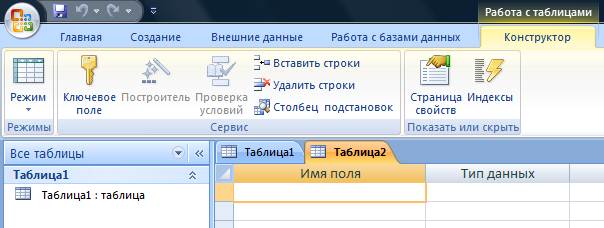
Рис. 1. Окно для создания макета таблицы в Режиме конструктор таблиц
-заполнить имена полей, которые представляют собой имена столбцов из обычной таблицы Word, и выбрать из всплывающего меню типы данных этих полей, воспользовавшись кнопкой  в столбце Тип данных;
в столбце Тип данных;
-задать ключевое поле путем выделения строки макета таблицы и щелчка мышью по значку ключевого поля  (это поле является уникальным и необходимо для связывания таблиц между собой; когда оно заполняется, то данные в нём не повторяются);
(это поле является уникальным и необходимо для связывания таблиц между собой; когда оно заполняется, то данные в нём не повторяются);
-сохранить макет таблицы под именем, например, Таблица 2-ваша фамилия-№ группы, щелкнув кнопку Сохранить  ;
;
|
|
|
- перейти из режима Конструктор в Режим таблицы, воспользовавшись кнопкой Режим  из группы Режимы из вкладки Конструктор;
из группы Режимы из вкладки Конструктор;
-заполнить таблицу данными и снова сохранить таблицу.
Для изменения имени таблицы закройте её, щелкните правой мышкой по её имени в Области переходов и воспользуйтесь из контекстного меню кнопкой Переименовать.
Пример заполнения таблицы Таблица 2-ваша фамилия-№ группы показан на рис.2.

Рис. 2.Заполнение макета таблицы Таблица 2-ваша фамилия-№ группы
Для удаления или вставки новых полей в макет таблицы (режим Конструктор таблиц) предназначены кнопки Вставить строки и Удалить строки группы Сервис на вкладке Конструктор контекстного инструмента Работа с таблицами.
Чтобы сохранить таблицу щелкните кнопку Сохранить  . В окне Сохранение наберите имя таблицы, например, Таблица 2-ваша фамилия-
. В окне Сохранение наберите имя таблицы, например, Таблица 2-ваша фамилия-
№ группы и щелкните кнопку ОК.
В случае необходимости, для изменения имени таблицы закройте её, щелкните правой мышкой по её имени в Области переходов и воспользуйтесь из контекстного меню кнопкой Переименовать.
Процесс создания таблицы с помощью Шаблонов таблиц сводится к заданию параметров таблицы на основе образцов, которые Access предлагает в появляющихся диалоговых окнах. Учитывая, что Мастер создан для широкого класса задач, которые могут полностью не совпадать с потребностями пользователя, можно выбрать подходящий тип таблицы и ее поля, а затем присвоить им другие имена.
В Access предусмотрены следующие варианты шаблонов:
□ Контакты (Contacts) — таблица, созданная на основе этого шаблона, будет включать поля для ввода контактных данных: фамилии, номеров телефонов, адресов, индекса, факса и т. д.;
□ Задачи (Tasks) — шаблон, содержащий поля, предназначенные для указания дат начала и окончания задачи, для ввода информации о ходе выполнения задачи, а также о ее статусе или приоритете;
□ Вопросы (Issues) — включает набор полей для ввода состояния, категории, даты открытия, приоритета, описания и ряда других данных;
□ События (Events) — в таблице, созданной на основе этого шаблона, будут присутствовать поля для ввода дат начала и окончания события, а также места, описания и названия;
□ Основные фонды (Assets) — такая таблица будет содержать информацию о категории, условиях, цене, дате приобретения, модели товара, изготовителе, текущей стоимости, дате списания и т. д.
|
|
|
Для создания таблицы в режиме Шаблонов таблиц необходимо:
-щёлкнуть кнопку Шаблоны таблиц в группе Таблицы из вкладки Создание;
-из предлагаемого списка шаблонов (Контакты, Задачи, Вопросы, События и Основные фонды), выбрать необходимый шаблон, например, События (рис.3);
-при необходимости ввести изменения в названии полей;
-заполнить таблицу записями и сохранить её.

Рис. 3. Шаблоны таблиц
Чтобы сохранить таблицу щелкните кнопку Сохранить  . В окне Сохранение наберите имя таблицы, например, События-ваша фамилия-
. В окне Сохранение наберите имя таблицы, например, События-ваша фамилия-
№ группы и щелкните кнопку ОК.
В случае необходимости, для изменения имени таблицы закройте её, щелкните правой мышкой по её имени в Области переходов и воспользуйтесь из контекстного меню кнопкой Переименовать.
4. Задание
4.1. Создайте в базе данных Контакты-Ваша фамилия-№ группы в режиме Конструктор таблиц таблицу с именем Таблица 2-ваша фамилия-
№ группы согласно пункту 3.1. методических указаний. В этой таблице используйте типы данных полей о звонках, представленные на рис. 2 методических указаний, а также введите в эту таблицу данные нижеприведенной таблицы 2. В качестве ключевого поля используйте Код звонка. Сохраните эту таблицу в вашей базе данных под именем Таблица 2-ваша фамилия-№ группы.
Таблица 2
| Код звонка | № звонка | Органи-зация | Дата звонка | Время звонка | Тема | Количество |
| НИИССУ | 01.02.11 | 12:12:00 | Заказ на поставку компьютеров | |||
| МИФИ | 01.02.11 | 13:23:56 | Заказ на поставку мониторов | |||
| НИИВТ | 05.02.11 | 17:34:00 | Заказ на поставку мониторов | |||
| ОКБ "Стрела" | 07.02.11 | 10:23:00 | Заказ на поставку телевизоров | |||
| НИИТ | 20.02.11 | 09:00:00 | Заказ на поставку мониторов | |||
| МИФИ | 01.03.11 | 14:45:56 | Заказ на поставку компьютеров | |||
| Завод "Молния" | 07.03.11 | 16:34:00 | Заказ на поставку комплектующих | |||
| НИИВТ | 12.03.11 | 13:12:55 | Заказ на поставку процессоров | |||
| НИИССУ | 18.03.11 | 13:23:56 | Заказ на поставку мониторов | |||
| НИИССУ | 01.04.11 | 18:00:23 | Заказ на поставку мониторов |
4.3. Создайте в базе данных Контакты-ваша фамилия-№ группы в режиме Шаблоны таблиц таблицу с именем События-Ваша фамилия-
|
|
|
№ группы согласно пункту 3.2. методических указаний. Из списка Шаблонов таблиц используйте шаблон События. В создаваемой таблице переименуйте поля Код на Код события, Место на Организация, Описание на
Количество (шт), удалите поле Вложение  . Измените тип поля Количество (шт) на Числовой. Используйте для заполнения создаваемой таблицы данные из ниже приведенной таблицы 3. Сохраните эту таблицу в вашей базе данных под именем События -ваша фамилия-№ группы.
. Измените тип поля Количество (шт) на Числовой. Используйте для заполнения создаваемой таблицы данные из ниже приведенной таблицы 3. Сохраните эту таблицу в вашей базе данных под именем События -ваша фамилия-№ группы.
Таблица 3
| Код события | Название | Время начала | Время окончания | Организация | Количество (шт) |
| Отгрузка компьютеров | 05.05.11 | 07.05.11 | НИИССУ | ||
| Отгрузка компьютеров | 08.05.11 | 10.05.11 | МИФИ | ||
| Отгрузка мониторов | 11.05.11 | 12.05.11 | МИФИ | ||
| Отгрузка комплектующих | 13.05.11 | 15.05.11 | Завод «Молния» | ||
| Отгрузка компьютеров | 16.05.11 | 18.05.11 | НИИССУ | ||
| Отгрузка мониторов | 18.05.11 | 21.05.11 | НИИССУ | ||
| Отгрузка телевизоров | 22.05.11 | 22.05.11 | ОКБ «Стрела» | ||
| Отгрузка мониторов | 23.05.11 | 23.05.11 | МИФИ | ||
| Отгрузка мониторов | 24.05.11 | 26.05.11 | НИИТ | ||
| Отгрузка компьютеров | 28.05.11 | 28.05.11 | НИИВТ |
Поиск, сортировка и фильтрация записей в таблице базы данных
1. Цель работы
Целью работы является получение навыков работы по поиску, сортировке и
фильтрации записей в таблице базы данных.
|
|
|
|
|
Дата добавления: 2014-12-23; Просмотров: 750; Нарушение авторских прав?; Мы поможем в написании вашей работы!